
Även om Apple Music är en bra musikströmningsplattform används av många människor över hela världen, kan det fortfarande upplevas inte fungerar problem då och då. Och en av de vanligaste frågorna om Apple Music är Varför är Apple Music så långsam?
Idag, i den här artikeln, kommer vi att visa dig en lista med anledningar till varför din Apple Music-strömning är långsam och olika sätt du kan använda den för att fixa det. Eftersom vi redan är inne på detta ämne kommer vi också att visa dig en bonusmetod som kan hjälpa dig att undvika att behöva uppleva samma problem en gång till. Denna bonusmetod kommer också att bespara dig från att ifrågasätta "varför är Apple Music så långsam" någonsin igen.
Innehållsguide Del 1. Varför är Apple Music långsam?Del 2. Hur fixar jag långsam streaming av Apple Music?Del 3. Bonus: Hur laddar man ner Apple Music-låtar för offlinespel?Del 4. Slutsats
Varför strömmar Apple Music långsamt? Låt oss svara på din fråga och ta reda på ett sätt att fixa det. Om du plötsligt upplever att Apple Music-strömning blir långsammare, oroa dig inte för du är inte ensam. Många Apple-användare har redan upplevt denna typ av situation en miljon gånger.
Detta betyder helt enkelt att oavsett hur bra Apple Music-appen är så har den fortfarande sina begränsningar. Och denna begränsning kommer i en form av många skäl. Om du streamar Apple Music är långsamt kan det bero på många orsaker. Och om du fortsätter att läsa den här artikeln nedan kommer du att ta reda på vad som är anledningarna till att Apple Music är långsamt och några sätt som kan hjälpa dig att fixa det.
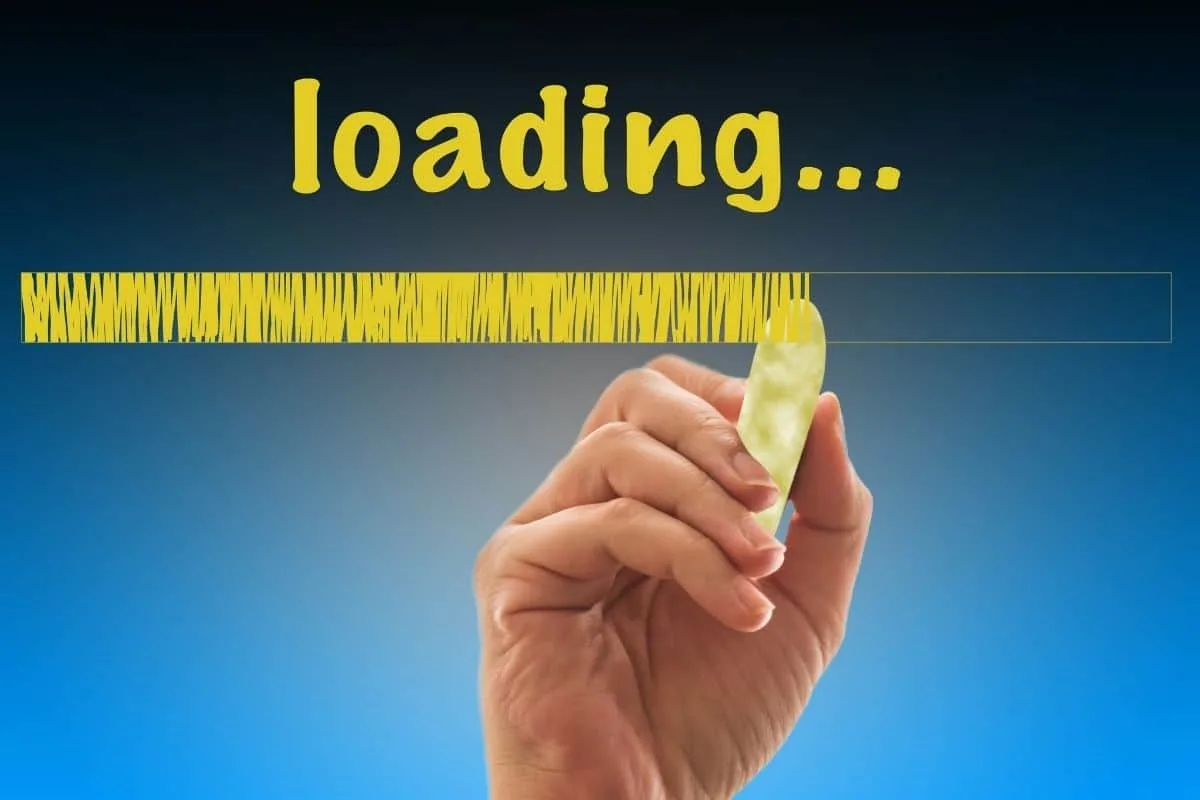
För personer som har problem med sin Apple Music som sin Apple Music så långsam, kan du hänvisa till listan över orsaker nedan så att du också kan hitta ett sätt att fixa det. "Varför strömmar Apple Music långsamt?" Det är bara ett av många problem som många Apple-användare stöter på då och då. Det är därför vi har gjort den här artikeln för att hjälpa Apple-användare att lösa dessa problem. Se bara listan nedan och se vilken metod som kan hjälpa dig.
Metod #1 Kontrollera din internetanslutning
Ibland kan en instabil internetanslutning göra att din Apple Music-strömning går långsamt. Du kan åtgärda det här problemet genom att kontrollera din internetanslutning. Du behöver bara gå till enhetens inställningar och sedan stänga av och slå på din Wi-Fi-anslutning för att uppdatera den. Du kan också försöka starta om din Wi-Fi-router för att uppdatera internetanslutningen.
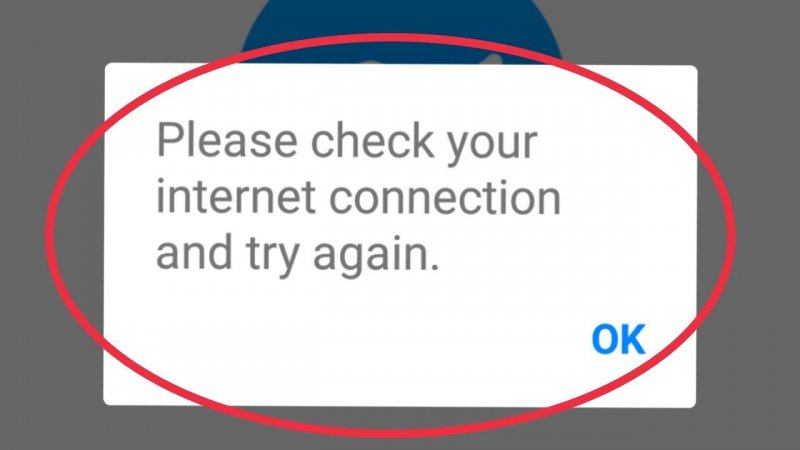
Metod #2 Framtvinga stängda bakgrundsapplikationer
Om du inte använder några andra applikationer kan du avsluta dem genom att tvinga stänga alla. När du har avslutat apparna som inte används kan du öppna din Apple Music igen och se om den nu strömmar snabbare. Det finns tillfällen då Apple Music-strömning blir långsammare om det finns alldeles för många program som spelas samtidigt.
Metod #3 Se till att din enhet är uppdaterad
Apple Music-appen kan också bli långsam om du inte har gjort det uppdaterat ditt iOS-system. Detta beror på att du behöver uppdatera din telefons inställningar så att apparna kan matcha din telefons nyare version.
Metod #4 Testa att starta om enheten
Du kan också åtgärda det här problemet genom att starta om enheten. Om din enhet inte har vilat under en längre period kan det göra att dina program som din Apple Music går långsammare. Om du startar om enheten kan detta uppdatera både din telefons data och dina appar.
Metod #5 Kontrollera ditt lagringsutrymme
Många Apple-användare upplever att Apple Music-strömning går långsamt eftersom deras mobila lagring inte räcker till för att lagra data och cache som följer med. För att få din Apple Music att gå snabbare prova att kontrollera enhetens lagringsutrymme för att se om det fortfarande finns tillräckligt med utrymme på den.
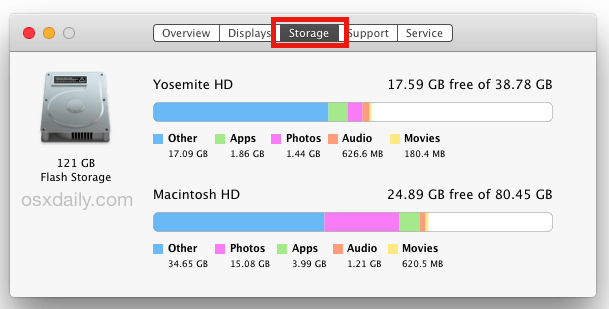
Det här är bara några av metoderna du kan använda för att fixa dina Apple Music-strömningsproblem. Om du noggrant ser vad som är fel med den och följer metoderna vi har föreslagit ovan, kommer du säkert att ha en snabb Apple Music-app som spelas på nolltid. Och om du någon gång vill lära dig om en bonusmetod som gör att du slipper behöva uppleva sådana problem igen, kan du alltid läsa metoden vi har förberett nedan.
Vill du prova en ny metod för att besvara och åtgärda ditt problem varför strömmar Apple Music långsamt? Läs här. Om du någonsin behöver hjälp med din Apple Music-strömning eftersom den plötsligt började sakta ner, kan du alltid följa den här metoden vår.
Vi vet hur du värdesätter din Apple Music-app, det är därför vi har förberett en speciell metod som hjälper dig att lösa ditt problem med Apple Music-streaming. Allt du behöver göra är att ladda ner och installera ett tredjepartsverktyg som kan hjälpa dig att ta bort DRM teknik som följer med alla Apple Music-spår.
Och vad kan vara en bättre app än DumpMedia Apple Music Converter? Det är fem gånger snabbare än andra appar när det kommer till konvertering. Och till råga på allt det kan den till och med bevara 100% av originalkvaliteten på det Apple Music-spår du vill konvertera så att du kan fortsätta lyssna på högkvalitativ musik hela tiden.
Med detta konverteringsverktyg kan du nu ta bort DRM-tekniken som skyddar dina Apple Music-spår och konverterar dem till ett format som är kompatibelt med din telefon.
Gratis nedladdning Gratis nedladdning
Om du vill lära dig att använda DumpMedia Apple Music Converter, följ bara dessa steg nedan:

Efter att konverteringen är klar kan du nu överföra dessa konverterade låtar till vilken enhet du föredrar genom att använda en USB-kabel. Med hjälp av DumpMedia Apple Music Converter, du kan nu lyssna på vilken Apple Music-låt du gillar även utan hjälp av data eller internetanslutning. Du kan till och med undvika problem som att Apple Music streamar långsamt när du bestämmer dig för att lyssna på Apple Music med hjälp av DumpMedia Apple Music Converter.
Nu när du äntligen har lärt dig orsakerna och svaret på din fråga "Varför strömmar Apple Music långsamt?" vi hoppas verkligen att du nu kan fixa dessa problem och lyssna på din favoritlåt från Apple Music när du vill.
Gratis nedladdning Gratis nedladdning
Och självklart, om du vill undvika att behöva möta dessa äppelmusik långsam problem som du alltid kan ladda ner och installera DumpMedia Apple Music Converter på din dator så att du kan ta bort DRM-tekniken och konvertera dessa låtar till en MP3 fil eller vilken fil du vill. Med hjälp av DumpMedia Apple Music Converter, du kan nu lyssna på Apple Music även utan att prenumerera på någon av deras planer.
